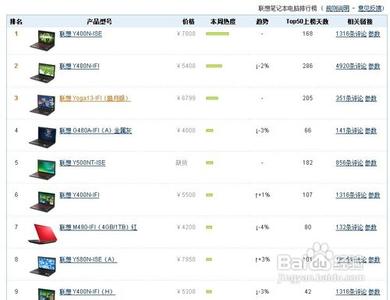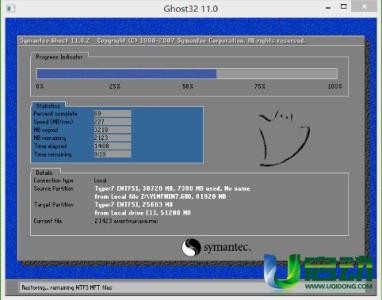相信有很多联想电脑的用户,都不太清楚自己电脑具体的保修日期范围和硬件配置。下面就跟大家分享一下如何通过联想官网,查询保修日期范围,硬件配置以及驱动下载。
联想电脑一台
接入互联网
怎样查询联想笔记本电脑的保修,配置以及驱动 1、
然后打开联想的官方网站,如下图红色标注所示
怎样查询联想笔记本电脑的保修,配置以及驱动 2、
然后点击如下图红色标注所示的”服务与驱动下载“菜单下的”电脑服务与支持“
怎样查询联想笔记本电脑的保修,配置以及驱动 3、
接下来,点击如下图红色标注所示的”保修及配置“
怎样查询联想笔记本电脑的保修,配置以及驱动 4、
然后就会看到如下图所示。这里输入主机编号的方法有二种。一是在如下图标注1的地方手动输入,二是点击如下图标注2的地方,自动检测主机编号(注:根据系统提示,安装相应的插件,自动检测主机编号)。当然,您要是不知道自己的主机编号,系统也无法帮你自动检测的话,您还可以点击如下图标注3的地方,教您如何查找自己的主机编号
怎样查询联想笔记本电脑的保修,配置以及驱动_联想笔记本保修
怎样查询联想笔记本电脑的保修,配置以及驱动 5、
在这里,我们输入一个测试的主机编号,如EB01963046,如下图所示。然后点击右边标注的查找按钮
怎样查询联想笔记本电脑的保修,配置以及驱动 6、
然后就会看到如下图的信息,下图标注所示的地方有具体的保修信息,如保修
开始时间,保修截止时间,以及上门服务等
怎样查询联想笔记本电脑的保修,配置以及驱动 1、
点击如下图标注所示的”主机配置“
怎样查询联想笔记本电脑的保修,配置以及驱动_联想笔记本保修
怎样查询联想笔记本电脑的保修,配置以及驱动 2、
然后我们就可以看到电脑具体的硬件配置信息了,如下图所示
怎样查询联想笔记本电脑的保修,配置以及驱动――如何查看本机的驱动列表怎样查询联想笔记本电脑的保修,配置以及驱动 1、
点击如下图标注所示的”驱动列表“
怎样查询联想笔记本电脑的保修,配置以及驱动 2、
然后我们就可以看到电脑具体的硬件驱动信息列表了,如下图所示
怎样查询联想笔记本电脑的保修,配置以及驱动_联想笔记本保修
怎样查询联想笔记本电脑的保修,配置以及驱动 3、
然后我们就可以选择下载自己所需要的驱动,当然也可选择上图标注中的”一键下载所有驱动“。
怎样查询联想笔记本电脑的保修,配置以及驱动 4、
?如果您还没有试过这些功能的话,赶紧去尝试一下吧。
自动检测主机编号,有时候可能会因为浏览器的故障,或者插件没有安装成功,从而导致不能自动检测主机编号
?如您认为此条经验对你有所帮助,别忘了最后支持一下我,点击“收藏”或“成功”。当然你认为写得不好,也可以给我提提建议。谢谢。
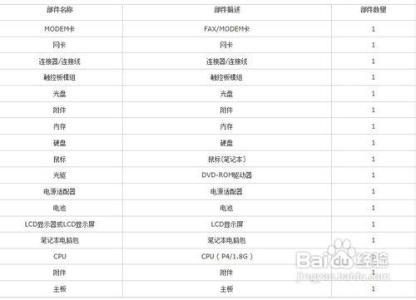
 爱华网
爱华网